Process, kā pievienot reālistisku debesi savā grafiskajā dizainā, var ievērojami ietekmēt jūsu attēla kopējo efektu. Izmantojot alfa kanālus un dažas foto tekstūras, jūs varat īsā laikā sasniegt iespaidīgus rezultātus. Šajā rokasgrāmatā jūs uzzināsiet, kā efektīvi strādāt ar Photoshop un Cinema 4D, lai izveidotu un integrētu savu debesi.
Galvenie secinājumi
- Foto tekstūru izmantošana var ievērojami palielināt jūsu ainu detaļu līmeni.
- Rūpīga attēlu elementu apstrāde ir izšķiroša, lai sasniegtu reālistiskus rezultātus.
- Slāņu maskas un caurspīdīgums ir svarīgi rīki, lai debesi harmoniski integrētu jūsu dizainā.
Solījumu skaidrojoša rokasgrāmata
Sākumpunkts un tekstūru izvēle
Pirmajā solī lejupielādējiet trīs dažādas foto tekstūras no platformām, piemēram, CG Textures. Šīs tekstūras ir būtiskas, lai jūsu projektam piešķirtu autentisku atmosfēru. Jums jāreģistrējas ar bezmaksas vai maksas abonementu, lai lejupielādētu nepieciešamos attēlu izmērus. Es iesaku izmantot lielo versiju (piemēram, "huge"), lai sasniegtu vislabāko kvalitāti.
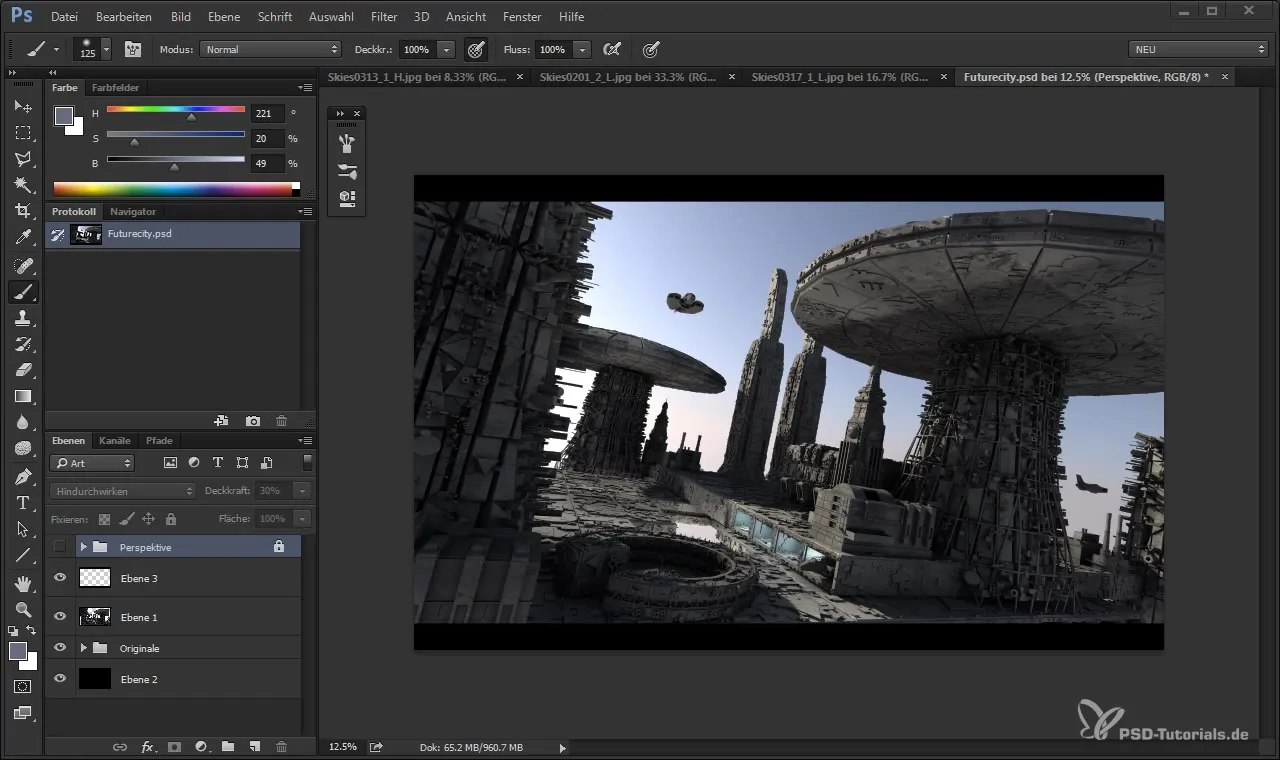
Darbs sākas ar projektu Cinema 4D, kurā jūs atslēdzat sākotnējo fona tekstūru, kas noslēpj attēlu. Pārliecinieties, ka saglabājat dažādas debess tekstūras pārskatā.
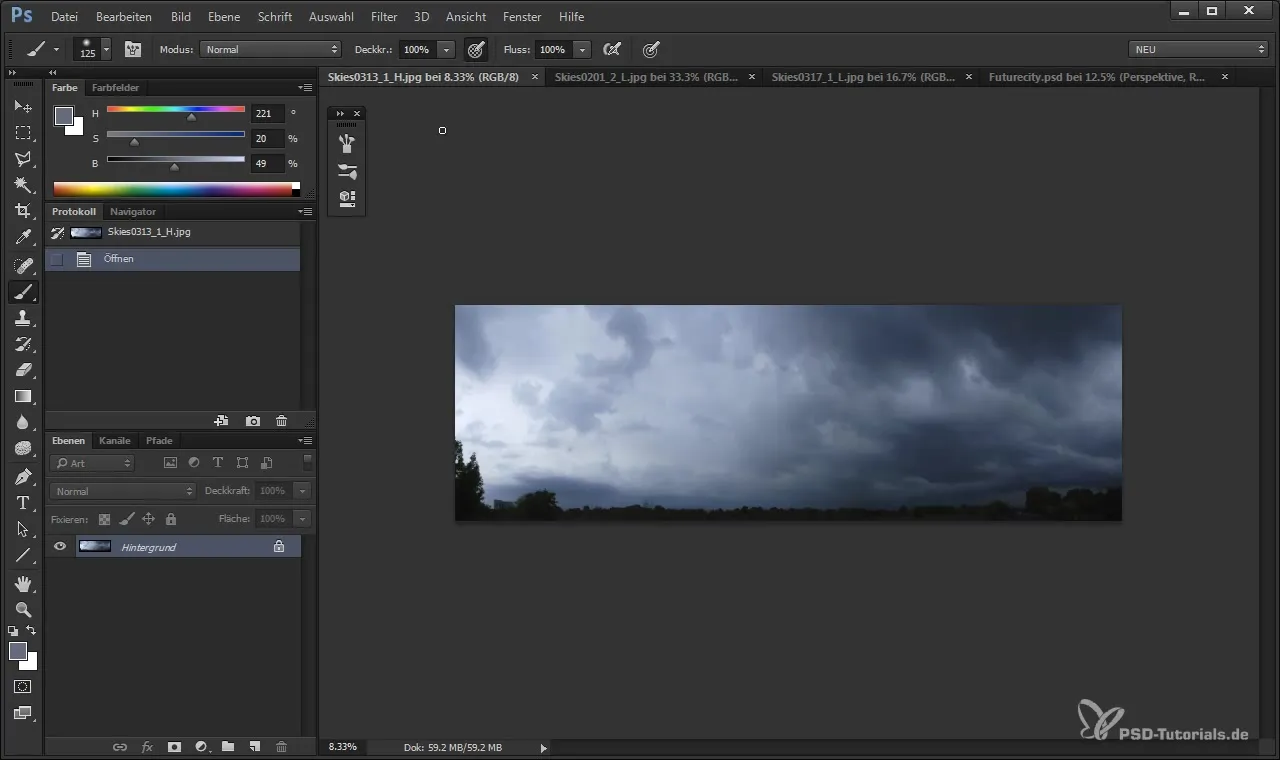
Imports un pirmās pielāgošanas
Tagad ievietojiet galveno debess tekstūru savā attēlā un novietojiet to fonā. Ir svarīgi pārbaudīt perspektīvu un izmēru proporcijas. Lai izvairītos no izkropļota attēla, atstājiet attēlu tādā formā, kādā tas ir, kamēr pielāgojat pozīciju.
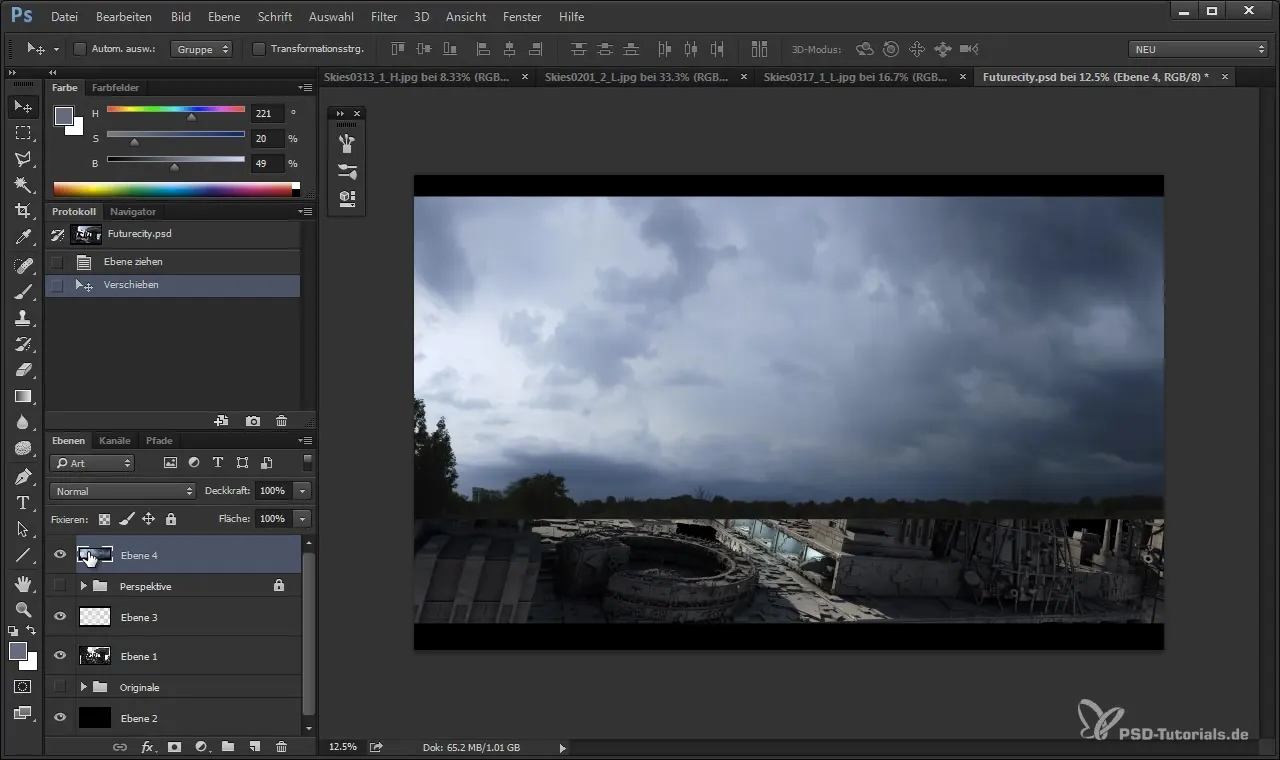
Pirms turpināt, pārbaudiet, vai citas attēla daļas netiek segtas ar debesīm. Šajā gadījumā jums jānodrošina, lai samazinātu skatu uz traucējošiem kokiem vai nevēlamiem objektiem.
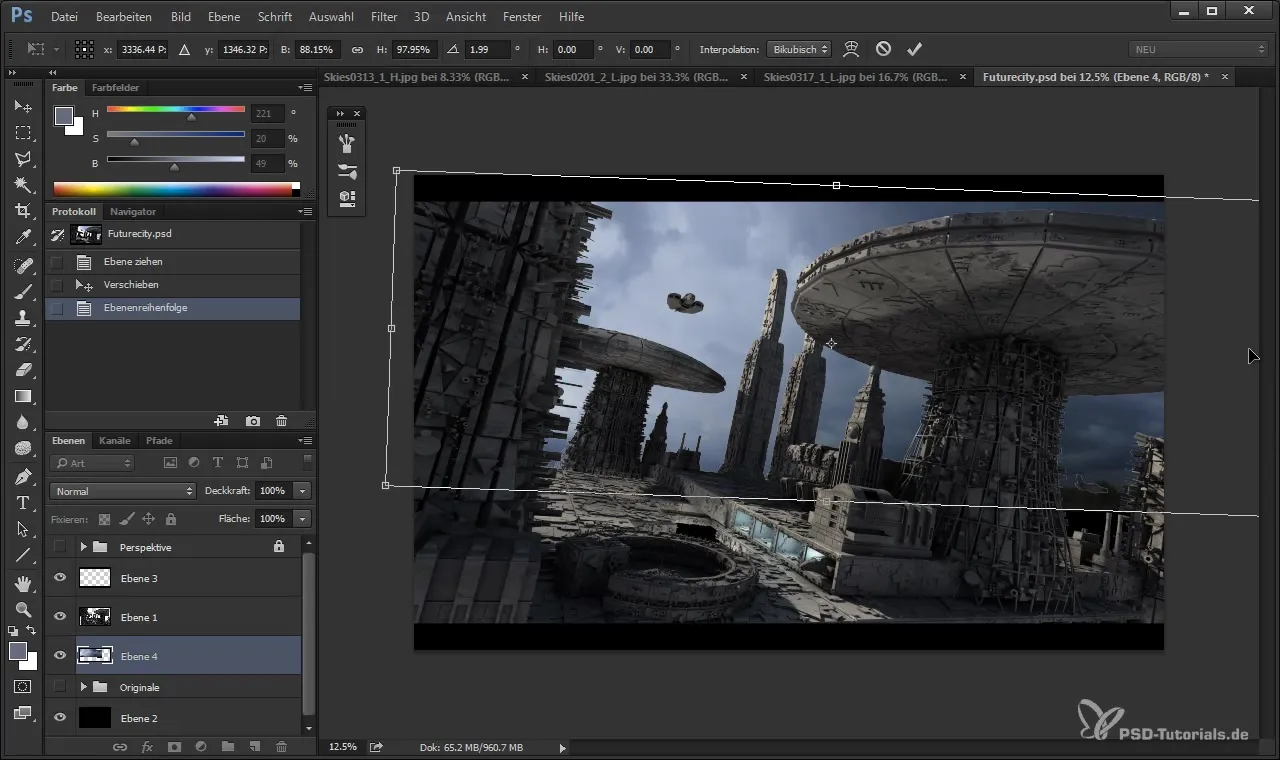
Smalkas iestatīšanas un gaismas pielāgojumi
Tagad nāk aizraujošā gaismas pielāgošanas fāze. Jūs varat pievienot otro tekstūru gaismas pielāgojumiem. Izmantojot kontroles taustiņu, jūs varat pielāgot tekstūru tā, lai tā tiktu integrēta vēlamajā jomā, un gaismas apstākļi būtu harmoniski.
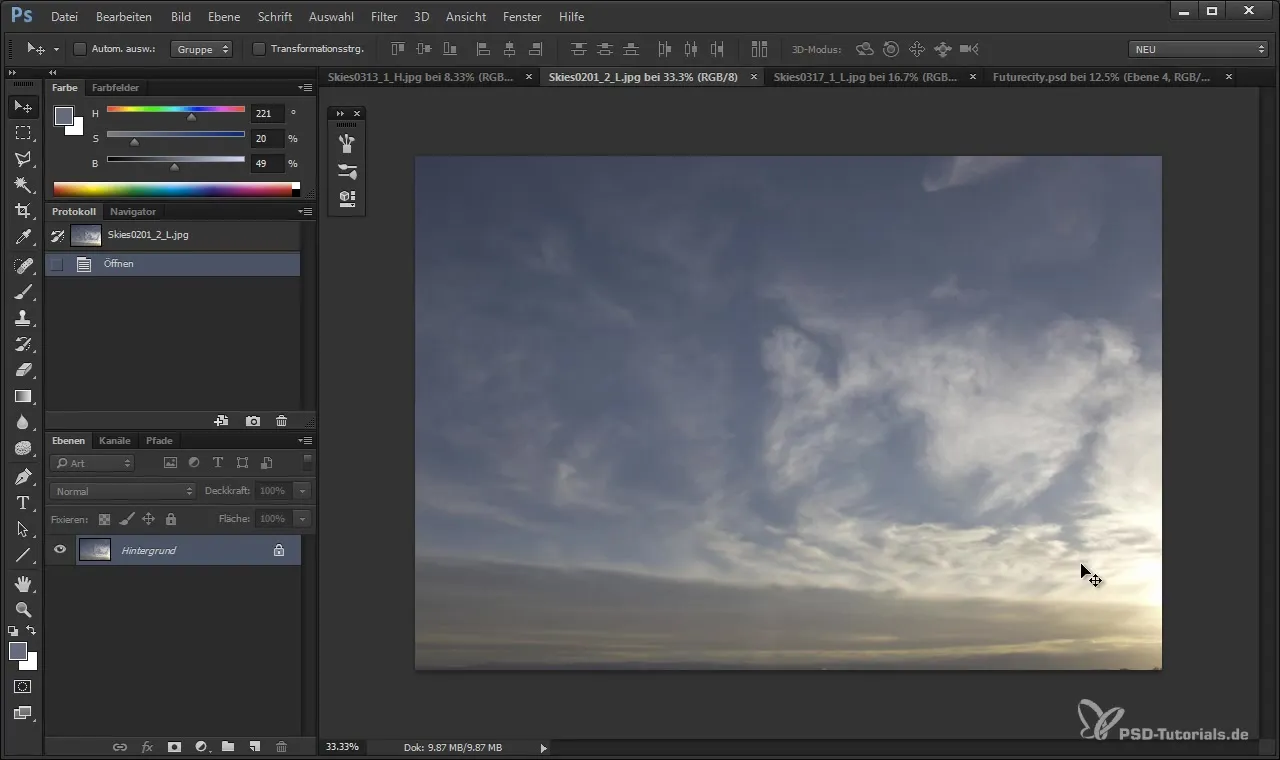
Lai izveidotu maigus pārejas, jums jāapstrādā gaismas malas ar slāņu masku. Izvēlieties mīkstu, apaļu suku, lai sajauktu malas ar jūsu vēlamajiem toņiem un nodrošinātu visu elementu bezšuvju integrāciju.
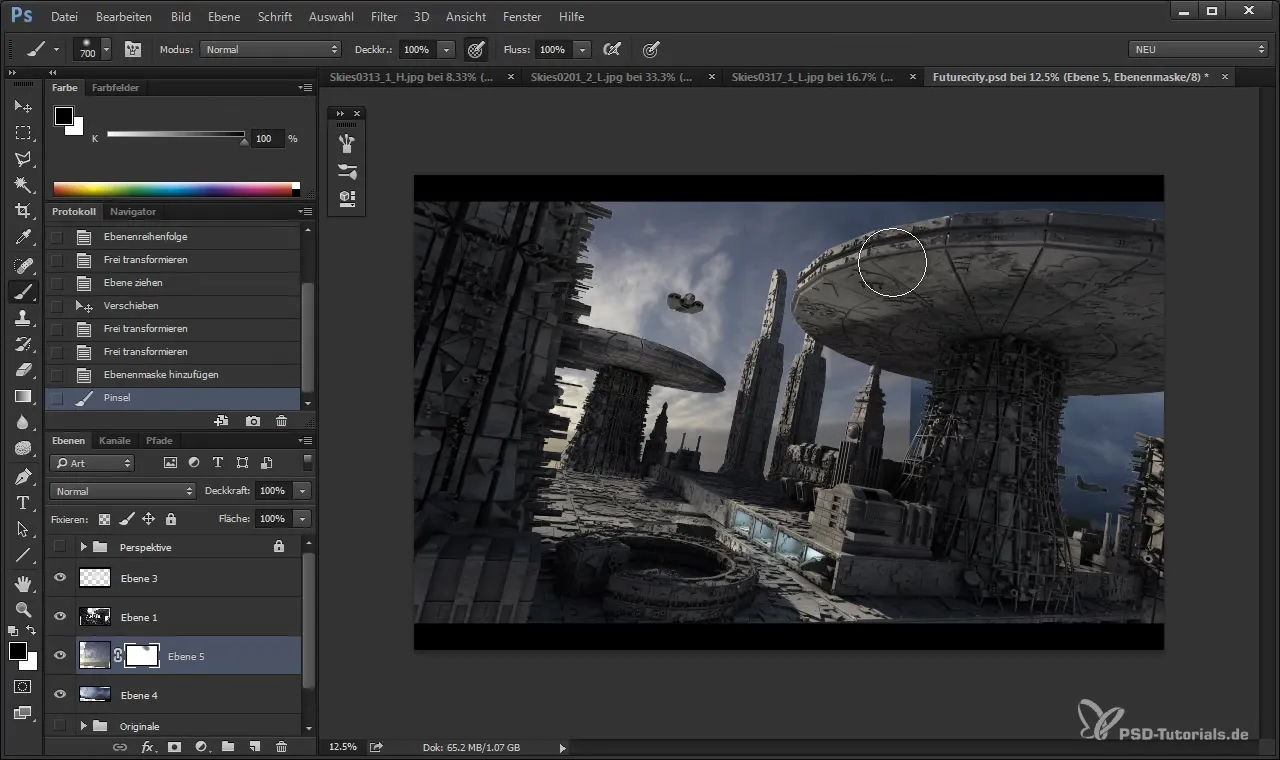
Noskaņa un atmosfēra
Debess tekstūra pati par sevi nenodrošina atmosfēru. Tāpēc es ieteiktu integrēt papildu gaismas un ēnas efektus. Gaismas efekts attēla kreisajā pusē, kas redzams mākoņu detaļās, varētu būt ļoti noderīgs.
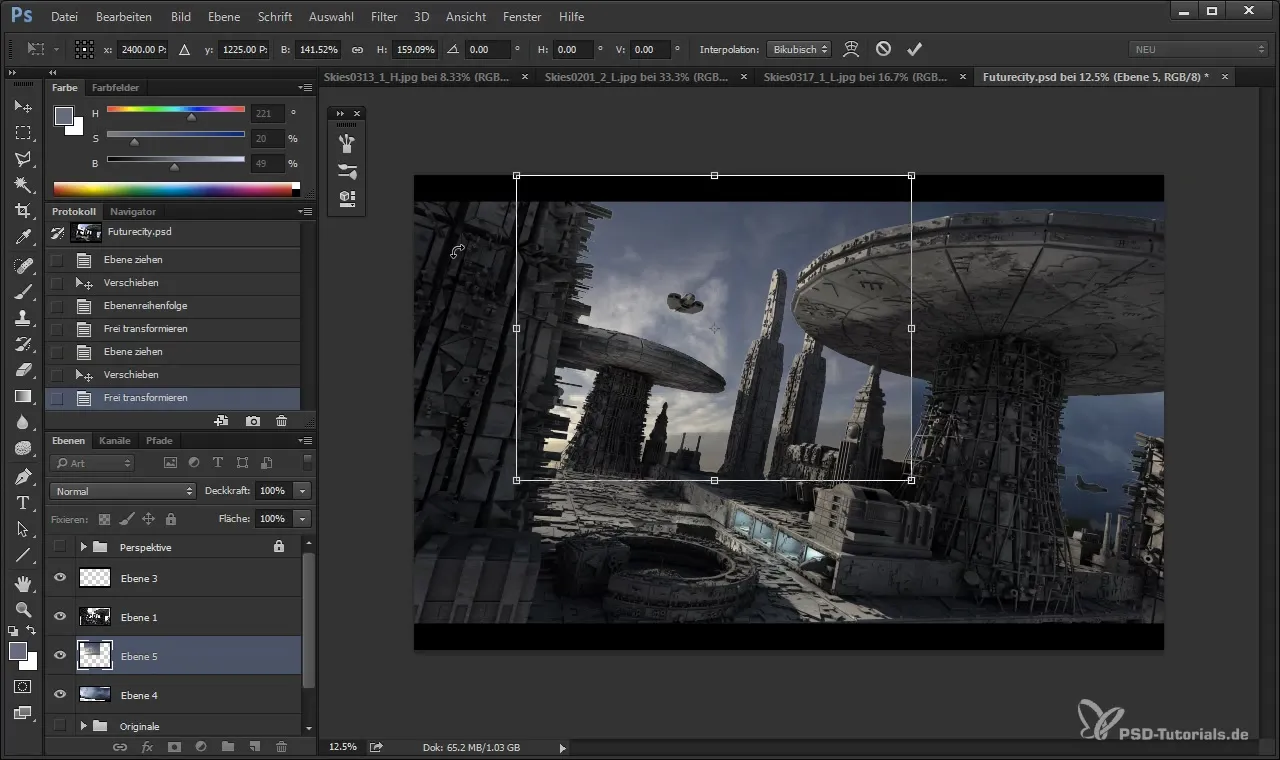
Ja jums ir dažādas krāsas un toņu, kas var traucēt, jūs varat izmantot slāņu luminance iestatījumu, lai harmonizētu krāsu paleti, lai viss izskatītos dabiski.
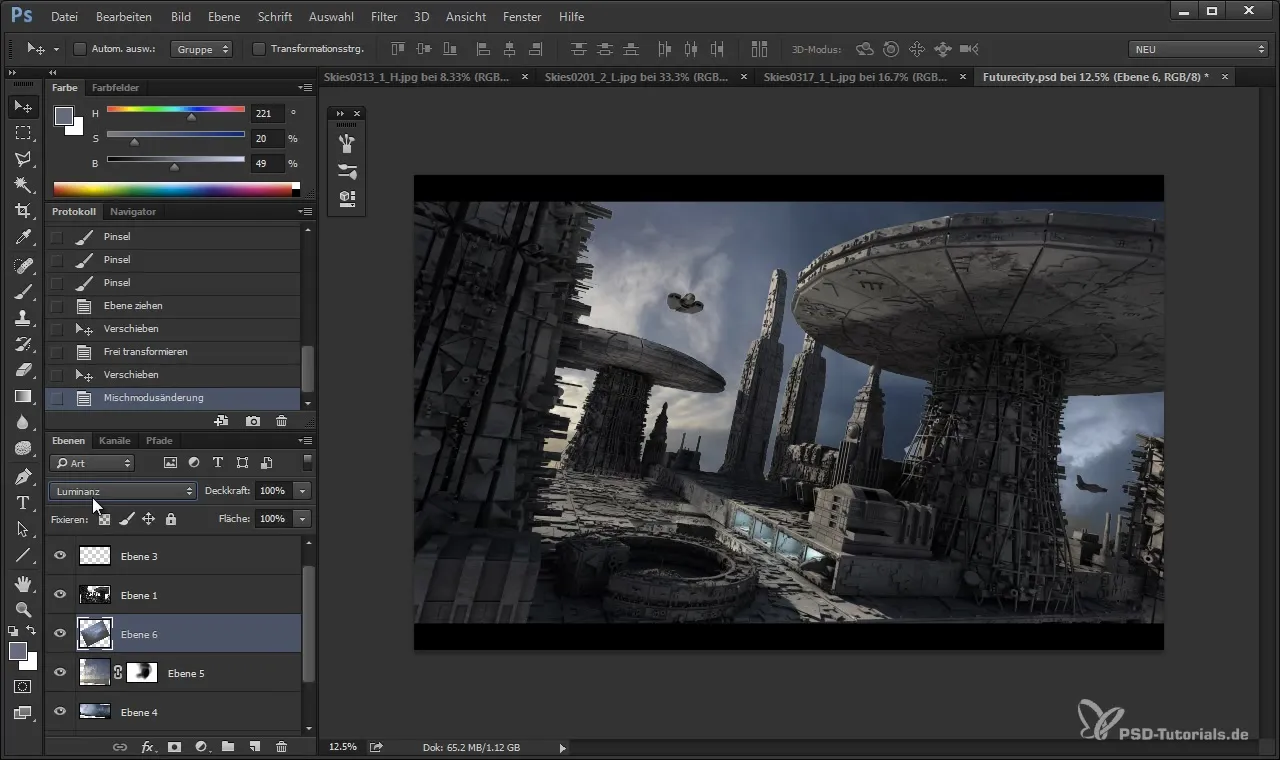
Nosacījumu un optimizāciju smalkās pielāgošanas
Attēls ir gandrīz pabeigts, bet pēdējie pielāgojumi var būt izšķiroši. Izmantojiet slāņu masku, lai noņemtu traucējošus elementus, piemēram, nevēlamus augus vai citus objektus. Tumši zils vai pelēks var tikt izmantots, lai izlīdzinātu zonas ar pārāk spilgtu gaismu.
Reiz, kad esat pārliecināts, ka viss izskatās harmoniski, varat grupēt visu debess slāni. Tas ļaus jums veikt visas pielāgošanas vienlaicīgi un ietaupīt nevajadzīgu vietu, izgriežot nevajadzīgus tekstūru apgabalus.
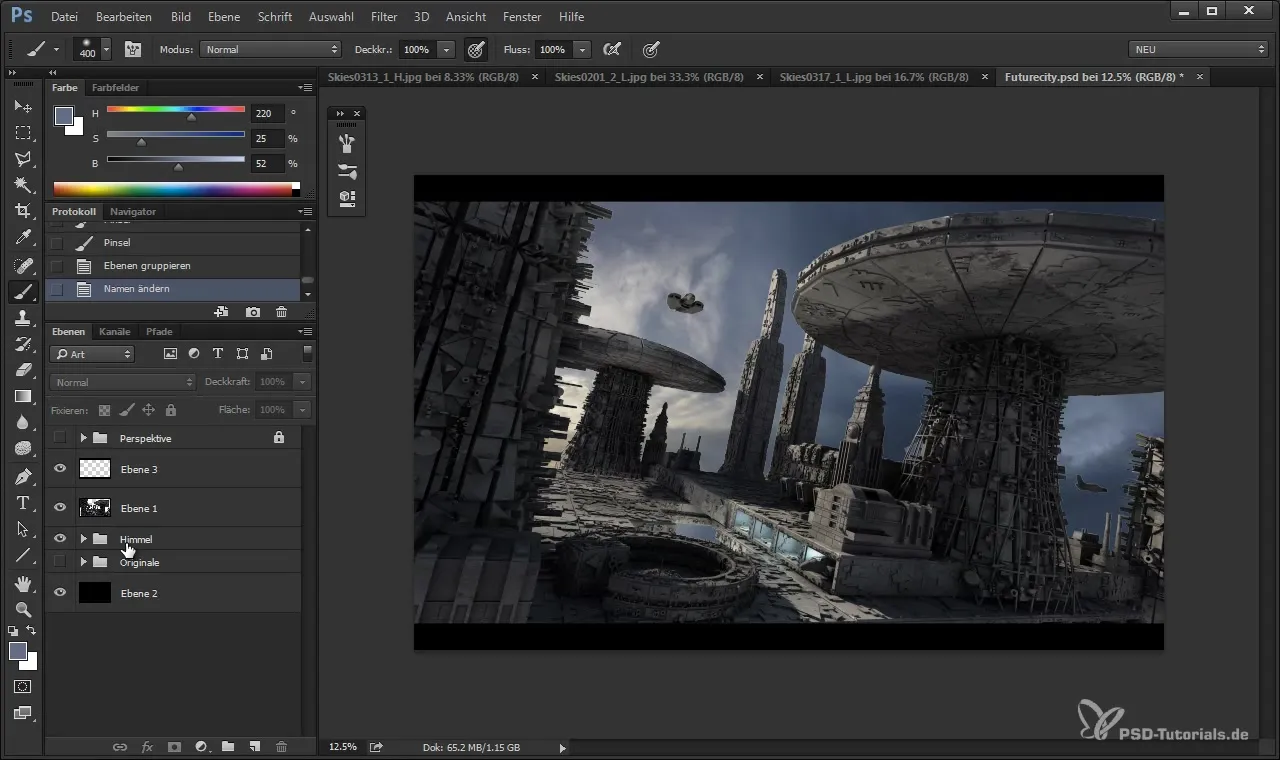
Galīgās kompozīcijas izveide
Tagad jūs varat turpināt veidot citus attēla elementus un redzēt, kā debesis ietekmē noskaņu. Padomājiet, kā jūs varat sasaistīt debesis ar plašākām ainām, lai sasniegtu vēlamo efektu.
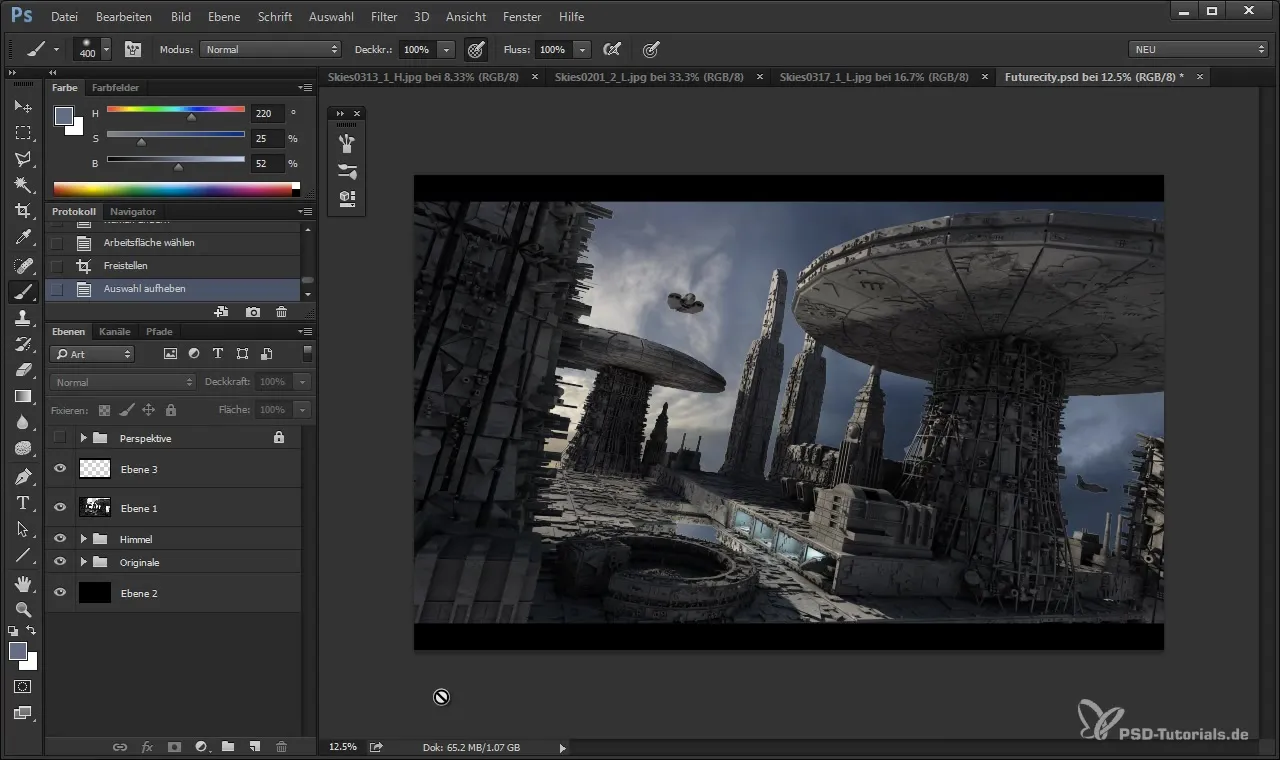
Kopsavilkums
Šajā rokasgrāmatā jūs iemācījāties, kā izveidot un pievienot debesi savā grafiskajā dizainā. Tekstūras no augstas kvalitātes avotiem, precīzas pielāgošanas un slāņu masku izmantošana ir atslēga, lai sasniegtu iespaidīgu rezultātu.
Bieži uzdotie jautājumi
Kā es varu lejupielādēt foto tekstūras?Jūs varat lejupielādēt foto tekstūras no platformām, piemēram, CG Textures, kas piedāvā gan bezmaksas, gan maksas abonementus.
Ko darīt, ja tekstūras malas izskatās nepilnīgas?Izmantojiet slāņu masku ar mīkstu suku, lai maigi sajauktu malas un izveidotu bezšuvju pāreju.
Vai man nepieciešamas īpašas zināšanas Photoshop vai Cinema 4D?Pamatzināšanas par programmatūru ir noderīgas, lai sekotu norādījumiem.
Kas ir alfa kanāli un kā tos izmantot?Alfa kanāli tiek izmantoti, lai definētu caurspīdīgas attēla zonas. Photoshop varat izmantot šos kanālus, lai izgrieztu vai maskētu jūsu attēla daļas.
Kā es varu harmonizēt krāsu paleti?Slāņu režīmi, piemēram, luminance, var tikt izmantoti, lai pielāgotu krāsas jūsu attēlā, lai pārliecinātos, ka tās labi saskan.


